「Webページの内容をサッと把握したいけど、手が離せない…」
「長文記事を読むのが疲れる…」
「情報収集はしたいけど、画面を見続けるのはちょっと…」
こんな風に感じたことはありませんか? 読書は好きだけど、ずっと画面を見つめているのは疲れるし、他の作業をしながら情報収集ができたらどんなに便利だろう、と。
私も、いつもFirefoxでWebページを閲覧している中で、まさに同じ悩みを抱えていました。特に、何か別の作業をしながら情報収集したい時、「誰かこの文章を読んでくれないかな」と何度思ったことか…。
以前は、Webページのテキストを読み上げるために、専用のアドオンを探し回っていたものです。私もかつては「Text to Speech」というアドオンを愛用していました。しかし、もはや専用のアドオンは過去のものです! 現在ではFirefoxに標準搭載されている「リーダービュー」機能が、驚くほど高機能なテキスト読み上げに対応しているんです。正直、「こんなに便利になっていたなんて!」と感動しました。
この記事では、
- なぜ今、テキスト読み上げ機能が「ながら作業」に必須なのか?
- 「Text to Speech」アドオンはもう古い?Firefox標準機能「リーダービュー」の驚くべき性能を徹底解説!
- たったの数クリック!「リーダービュー」の導入方法と使い方
- よくある疑問を解決!「リーダービュー」Q&A
といった構成で、「リーダービュー」の魅力と活用法を徹底的にご紹介します。
もうWebページを”読む”必要はありません。「リーダービュー」があれば、Webページを”聞く”という新しい情報収集スタイルが手に入ります!
なぜ今、テキスト読み上げ機能が必要なのか?
現代社会では、常にマルチタスクが求められます。しかし、PCの画面を見ながら、他の作業を同時に行うのは至難の業です。テキスト読み上げ機能は、このジレンマを解消する画期的なソリューションとなります。
- 情報収集の効率化: 料理中、運動中、通勤中など、手が離せない状況でも最新の情報をキャッチアップできます。
- 目の疲労軽減: 長時間の読書による目の疲れを軽減し、目の健康を守ります。
- 集中力の向上: 活字を追う必要がなくなるため、内容の理解に集中できます。
- 学習効率アップ: 音声で聞くことで、視覚だけでなく聴覚からも情報を取り入れ、より記憶に残りやすくなります。
- 読書習慣のサポート: 読書が苦手な方でも、音声で聞くことで手軽に情報に触れることができます。
このように、テキスト読み上げ機能は単なる便利機能ではなく、現代のライフスタイルに合わせた新しい情報収集・学習の形を提供してくれるのです。
「Text to Speech」アドオンはもう古い?Firefox標準機能「リーダービュー」の驚くべき性能を徹底解説!
「ブラウザの標準機能なんて、どうせ機械的な音声で聞き取りにくいんでしょ?」
「英語の読み上げはできても、日本語はイマイチなんじゃない?」
以前は、そのような懸念から専用のアドオンを探すのが一般的でした。私自身も「Text to Speech」というアドオンを利用していた時期があります。しかし、Firefoxのリーダービューは、その予想を良い意味で大きく裏切ってくれます。もはや古いアドオンに頼る必要はありません。
広告や余計な表示なし!すっきり読みやすい表示
リーダービューの最大の特長は、Webページの広告やサイドバー、ナビゲーションメニューといった余計な要素を全て排除し、本文だけをすっきりとしたレイアウトで表示してくれる点です。これにより、読書に集中しやすくなるだけでなく、読み上げ機能も本文のみを正確に認識し、より自然な音声で提供してくれます。
自然で聞き取りやすい音声
驚くほど自然で滑らかな音声で読み上げてくれます。一般的な機械音声のような不自然さはほとんどなく、まるで人間が話しているかのように聞き取りやすいのが特徴です。特に日本語の読み上げは非常に高品質で、イントネーションも自然なのでストレスなく聞き続けることができます。
多言語対応でグローバルな情報収集が可能
日本語だけでなく、英語、中国語、韓国語など、主要な言語の読み上げに対応しています。海外のニュースサイトやブログなど、多言語での情報収集もこれ一つで完結します。それぞれの言語で最適な音声が提供されるため、安心して利用できます。
読み上げ速度や音量の調整も自由自在
「もっと早く情報を聞きたい」「じっくり内容を理解したい」といったニーズに合わせて、読み上げ速度を細かく調整できます。また、音量も簡単に変更できるため、周囲の状況に合わせて最適な環境で利用できます。
読み上げ中の文章をハイライト表示
読み上げ中の文章が自動的にハイライト表示されるため、どこを読んでいるのかが一目でわかります。これにより、視覚と聴覚の両方から情報を取り入れることができ、理解度を深めるのに役立ちます。
たったの数クリック!「リーダービュー」の導入方法と使い方
「リーダービュー」はFirefoxに標準搭載されているため、特別な導入作業は不要です。以下のステップで、すぐに利用を開始できます。
- 読み上げたいWebページを開く:Firefoxで読み上げたいWebページを開きます。
- リーダービューアイコンをクリック!Webページがリーダービューに対応している場合、アドレスバーの右端にリーダービューアイコン(本のマーク)が表示されます。このアイコンをクリックすると、ページがリーダービュー表示に切り替わります。
- 再生ボタンをクリックして読み上げ開始!リーダービューに切り替わると、左側にメニューが表示されます。その中にある再生ボタン(三角形のマーク)をクリックすると、自動的にWebページの内容が読み上げられます。
- 読み上げを停止・再開・設定変更:読み上げ中に再生ボタンをもう一度クリックすると停止し、再度クリックすると再開します。また、メニューから読み上げ速度の調整や、音声の一時停止・巻き戻し・早送りなども可能です。
よくある疑問を解決!「リーダービュー」Q&A
Q1: 「リーダービュー」の読み上げ機能は本当に無料ですか?
A1: はい、Firefoxの標準機能なので、完全に無料で利用できます。追加料金や課金は一切ありません。
Q2: どのようなWebページでも読み上げられますか?
A2: 記事やブログ記事など、テキストが主体となるWebページで効果を発揮します。画像が中心のページや、複雑な構造のウェブアプリなどではリーダービューアイコンが表示されない場合があります。
Q3: オフラインでも利用できますか?
A3: いいえ、リーダービューの読み上げ機能はオンラインでの利用が前提となります。読み上げにはインターネット接続が必要です。
Q4: 音声のカスタマイズはできますか?
A4: 読み上げ速度や音量の調整は可能ですが、声の種類(男性・女性など)やアクセントの変更はできません。しかし、デフォルトの音声でも十分に自然で聞き取りやすい品質です。
Q5: スマートフォン版のFirefoxでも利用できますか?
A5: はい、スマートフォン版のFirefoxでもリーダービュー機能を利用できます。PC版と同様に、アドレスバーに表示されるリーダービューアイコンをタップすることで利用可能です。
まとめ:「ながら情報収集」の新常識を体験しよう!
以前は「Text to Speech」アドオンに頼っていたWebページのテキスト読み上げも、今やFirefoxのリーダービューがその役割を十二なく果たしてくれます。広告や余計な表示に邪魔されず、自然で聞き取りやすい音声でWebページを「聞く」ことができるのは、まさに感動的です。
「誰かWebページを読んでくれないかな…」そう思ったことがあるなら、ぜひ一度Firefoxの「リーダービュー」の読み上げ機能を試してみてください。あなたの情報収集スタイルが劇的に変わり、今まで以上に効率的で快適な「ながら作業」が実現すること間違いなしです。
無料で手軽に利用できる標準機能「リーダービュー」で、新しい情報収集の形を体験してみませんか?
今すぐFirefoxでリーダービューアイコンを探し、その素晴らしい性能を実感してください!
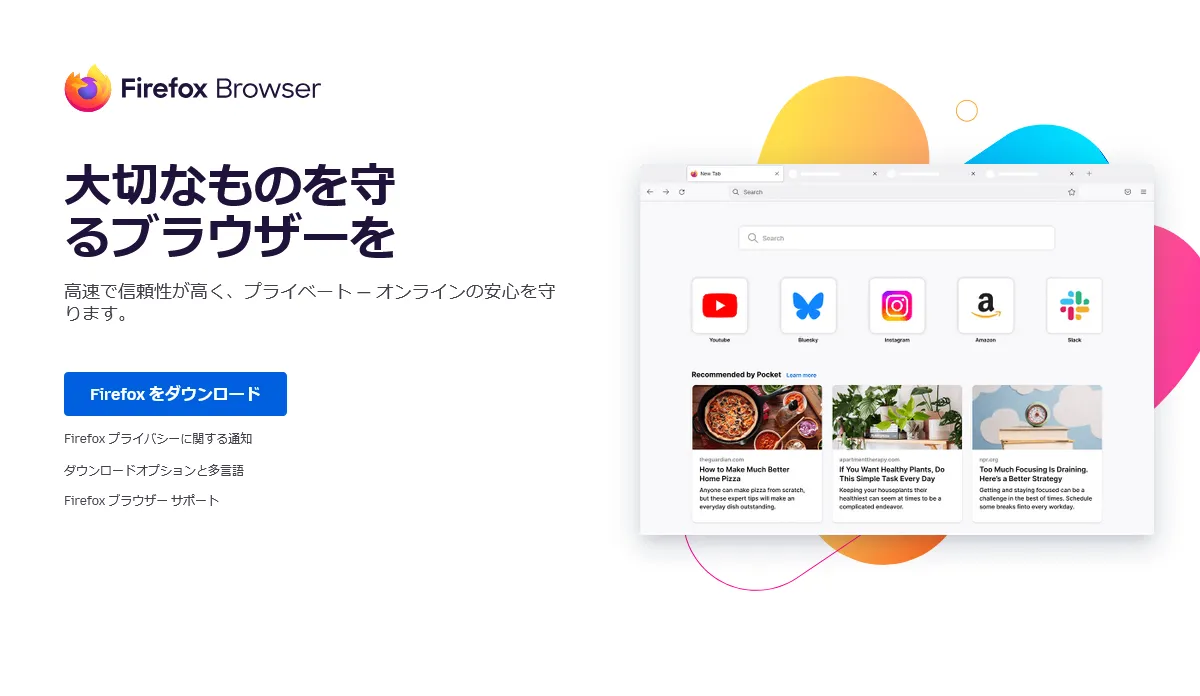
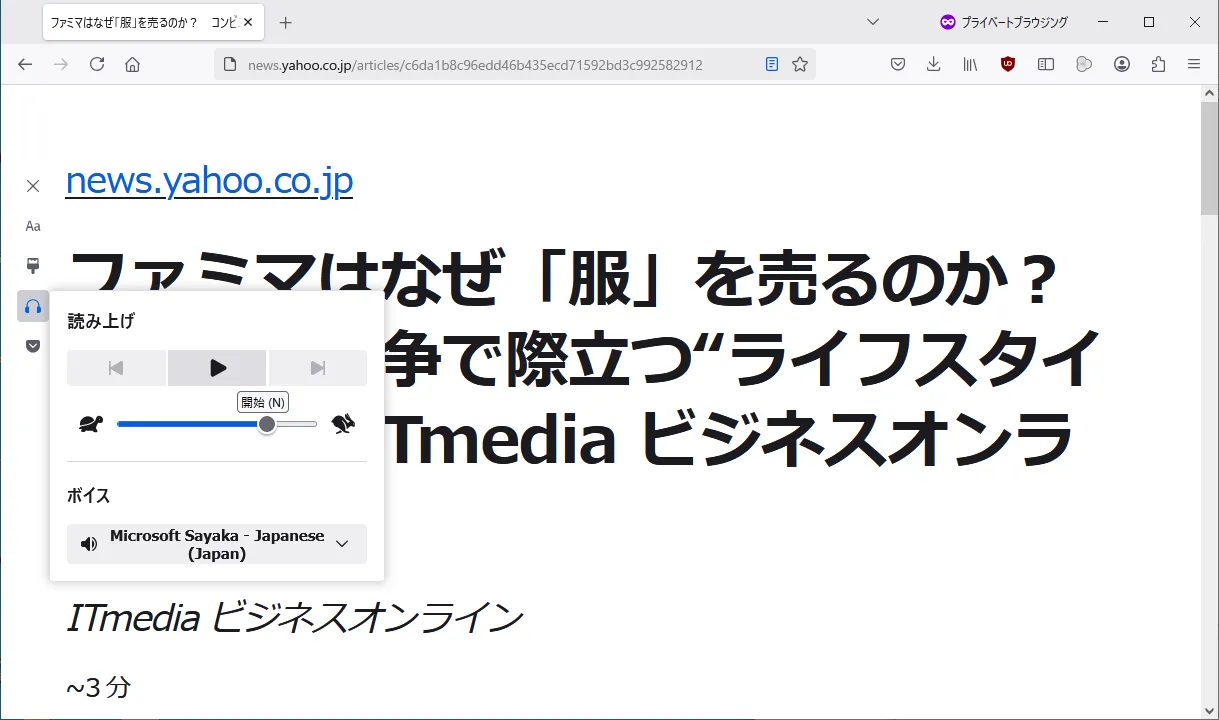

コメント